Comment résoudre le problème d’expiration de la session Facebook sur votre téléphone Android
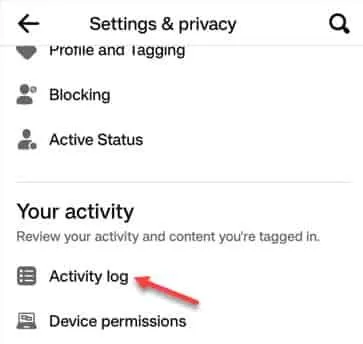
L’application Facebook affiche-t-elle ce message « Session expirée » sur l’application Facebook de votre téléphone ? Lorsque vous vous connectez à votre compte Facebook sur un nouvel appareil et que vous n’y enregistrez pas les informations de connexion, cela vous déconnecte de l’application après quelques heures ou jours d’inactivité. L’application affiche ensuite cette invite « Session expirée ». Mais si ce message d’erreur apparaît encore et encore, il peut devenir un sujet de préoccupation.
Réparations rapides –
1. Lorsque le message « Session expirée » apparaît, vous devriez voir le bouton « OK » dans l’application Facebook. Appuyez dessus et connectez-vous à Facebook en utilisant les informations de votre compte.
Correctif 1 – Déconnectez-vous et connectez-vous à Facebook
Étape 1 – Appuyez sur l’invite « OK » juste en dessous du signe Session expirée. Cela devrait vous déconnecter de l’application Facebook.
Étape 2 – Si cela ne vous déconnecte pas de l’application, appuyez sur le signe à trois barres dans le coin droit de l’application.
Étape 3 – Ensuite, faites défiler vers le bas jusqu’à ce que vous voyiez l’option « Se déconnecter ». Appuyez dessus une fois pour vous déconnecter de l’application.
Étape 4 – Une invite s’affichera à l’écran. Alors, appuyez sur « Se déconnecter » pour vous déconnecter de l’application.
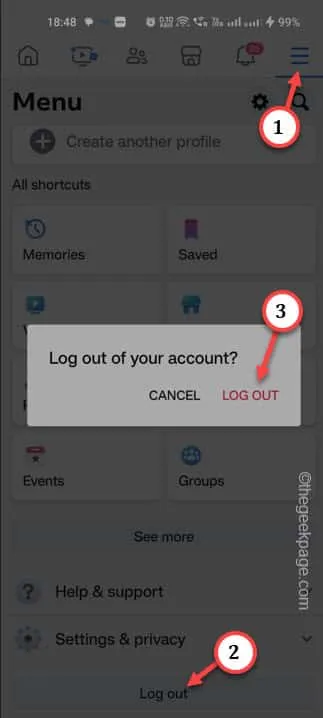
Étape 5 – Cela chargera la console de connexion Facebook .
Étape 6 – Si vous pouvez voir votre compte Facebook sur l’écran, appuyez simplement une fois pour vous y connecter.
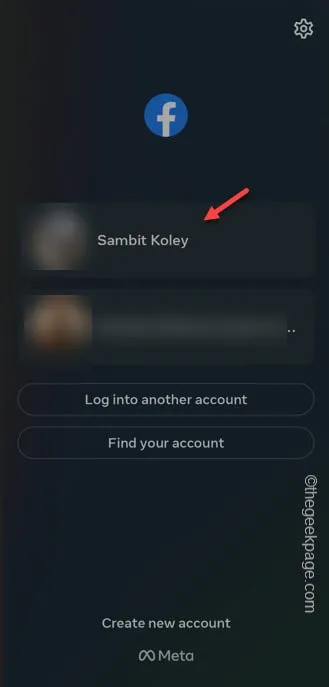
Étape 7 – Si ce n’est pas le cas, saisissez les informations de connexion dans les cases appropriées et appuyez sur « Connexion » pour terminer également le processus de connexion.
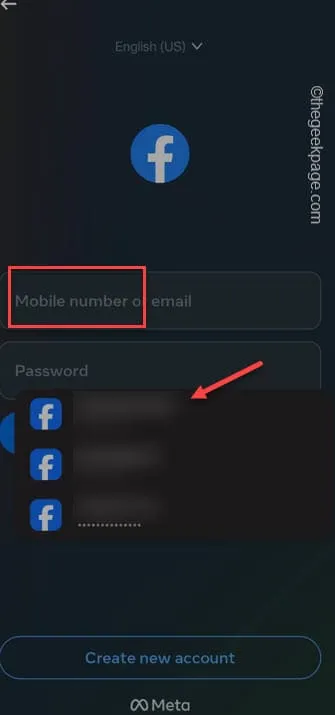
Correctif 2 – Déconnectez-vous de tous les appareils et connectez-vous
Étape 1 – Ouvrez l’ application Facebook et reconnectez-vous à l’application.
Étape 2 – À l’extrême droite, vous trouverez l’ option « ≡ ». Appuyez dessus une fois.
Étape 3 – Ensuite, développez le paramètre « Paramètres et confidentialité » et touchez « Paramètres ».
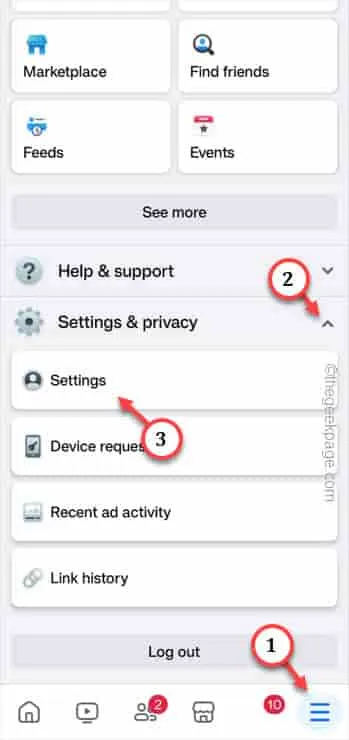
Étape 4 – Dans la fenêtre Sécurité et confidentialité, faites défiler jusqu’à Votre centre d’activité.
Étape 5 – Alors, ouvrez le « Journal d’activité » pour y accéder.
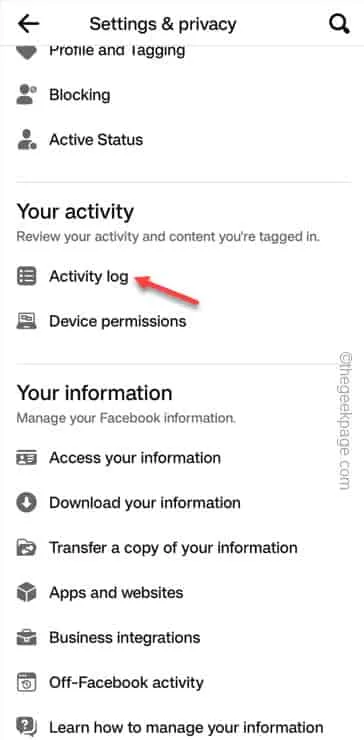
Étape 6 – Dans la fenêtre principale du journal d’activité, faites défiler vers le bas, vous verrez les paramètres de sécurité et d’informations de connexion . Développez- le en le touchant une fois.
Étape 7 – Ensuite, appuyez sur le paramètre « Où vous êtes connecté ».
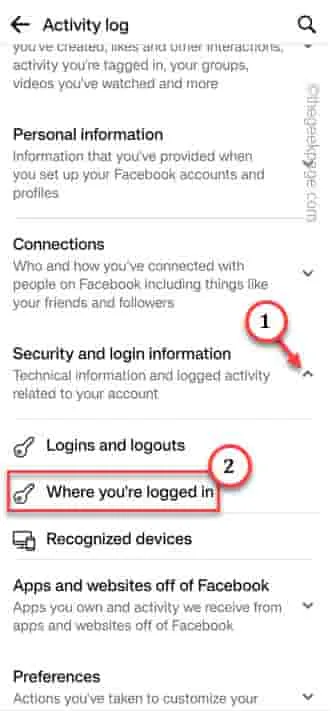
Étape 8 – Les appareils que vous avez utilisés pour vous connecter seront affichés sur cette page.
Étape 9 – Appuyez sur le bouton point à côté du premier appareil connecté et appuyez sur « Se déconnecter » pour vous déconnecter de votre compte sur cet appareil.
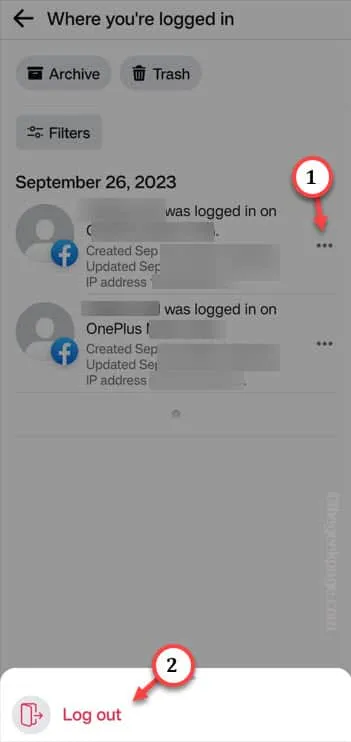
Étape 10 – De cette façon, déconnectez-vous des comptes Facebook sur tous les appareils un par un.
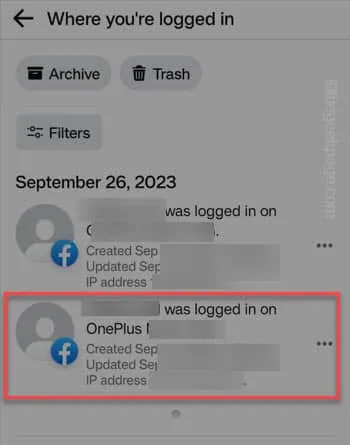
Correctif 2 – Effacez l’application Facebook
Étape 1 – Maintenez l’application « Facebook » enfoncée et utilisez ensuite l’élément « ⓘ ».
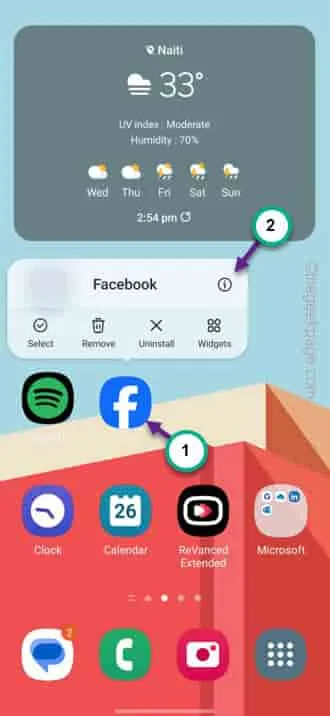
Étape 2 – Cela vous mènera aux paramètres de l’application Facebook sur votre téléphone.
Étape 3 – Ensuite, touchez l’onglet « Stockage ».
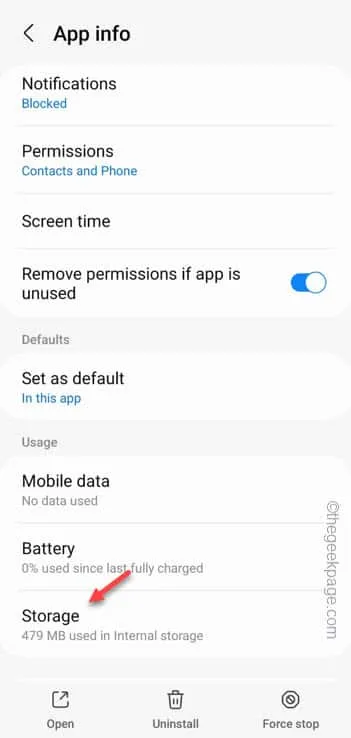
Étape 4 – Vous devez utiliser la fonction « Effacer les données » pour effacer les données de l’application Facebook.
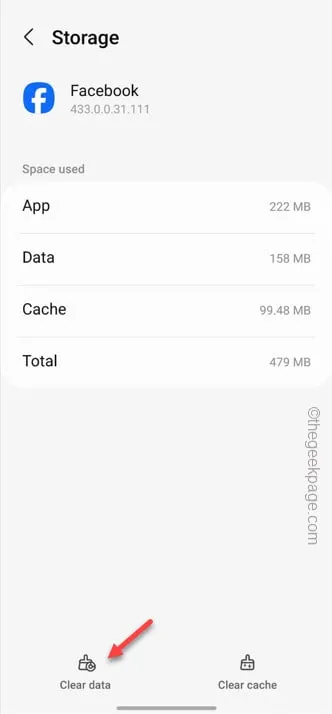
Vous ne serez plus confronté au problème de la « Session expirée ».
Correctif 4 – Autoriser l’utilisation en arrière-plan de l’application
Facebook peut se déconnecter et afficher « Session expirée » si l’utilisation des données en arrière-plan par l’application n’est pas autorisée.
Étape 1 – Pour ce faire, ouvrez les paramètres de votre téléphone.
Étape 2 – Ensuite, faites défiler lentement vers le bas et dirigez-vous vers la section « Applications ».
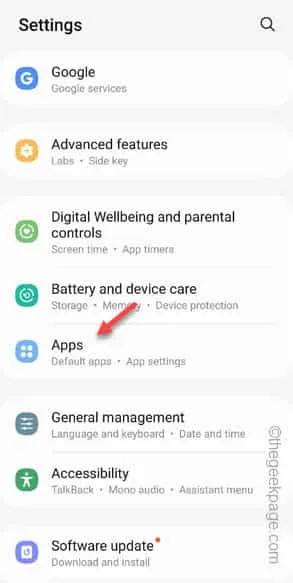
Étape 3 – Sur la page Applications, localisez l’ application « Facebook » et ouvrez -la.
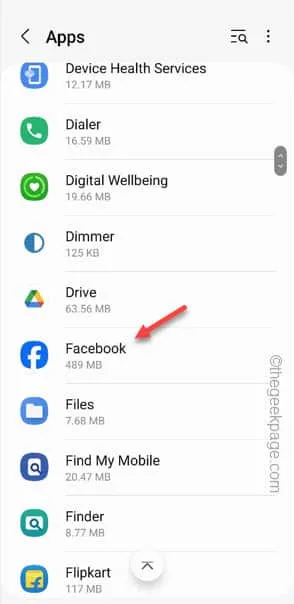
Étape 4 – Lorsque vous ouvrez enfin les paramètres de l’application Facebook sur l’appareil, ouvrez les paramètres « Données mobiles ».
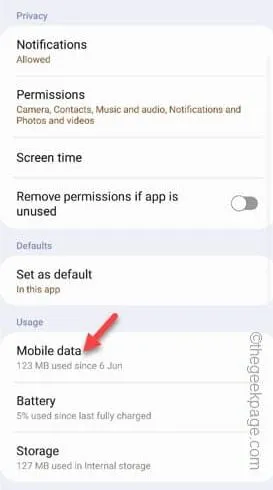
Étape 5 – N’interférez pas avec d’autres paramètres, mais assurez-vous d’activer l’ option « Autoriser les données d’arrière-plan » sur .
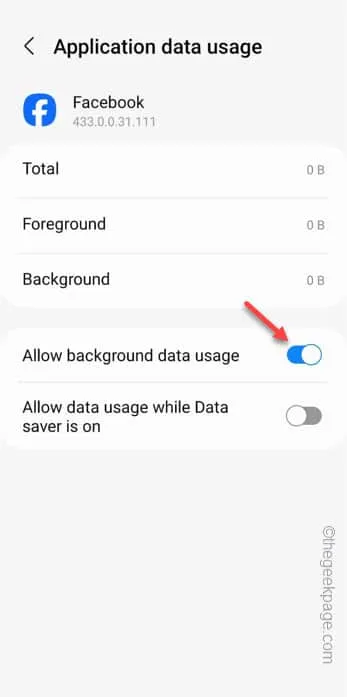
Cependant, fermez la page Paramètres après cela.



Laisser un commentaire